Uno de los primeros pasos al estrenar sistema operativo suele ser instalarle nuestras aplicaciones favoritas, y en el caso de Windows esto puede traducirse en largas búsquedas y el tener que pelearnos con varios instaladores llenos de diálogos y opciones preseleccionadas para infectar nuestro equipo con todo tipo de crapware.
No es que en otros sistemas no pase, pero al ser el más utilizado en Windows es donde más se nota. Y ahí es donde entra Ninite, que aunque lleva ya varios años con nosotros todavía no ha conseguido el reconocimiento que se merece. Nos ofrece un único instalador con el que instalar y actualizar casi una centena de aplicaciones de la forma más sencilla que te puedas imaginar
¿Qué hace exactamente Ninite?
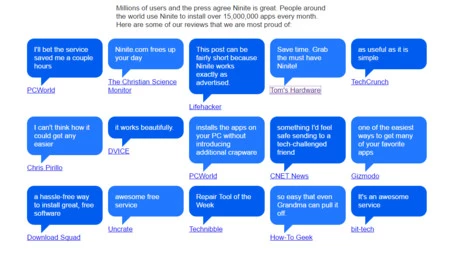
Ninite está inspirada en algunos de los métodos de instalación de Linux, y los trae a Windows proponiéndonos una forma mucho más rápida y segura de instalar y mantener actualizadas algunas de las aplicaciones más populares. Podríamos decir que es un instalador para dominarlos a todos, pero es que tampoco es exactamente lo que conocemos como un instalador.
Y es que sólo tendremos que ejecutarlo y él se encargará del resto sin hacernos ni una sola pregunta. Las aplicaciones irán a sus carpetas por defecto, se instalarán sus últimas versiones estables, optará por las de 64 bits cuando nuestro ordenador los tenga, y en definitiva nos ahorrará todo el tiempo que deberíamos emplear para ir buscando e instalando por separado cada aplicación.
Otra de sus claves es que en ningún momento nos instalará barras extra en el navegador ni ninguna otra aplicación o complemento que no hayamos seleccionado, algo común en otros instaladores como los de Softonic, CNET o SourceForge. Para menor molestia, la instalación se produce en segundo plano y no requiere reinicios.
Ninite ofrece un total de 88 aplicaciones, cada una de las cuales se descargará directamente desde su página o repositorio original. Entre ellas nos encontramos con Chrome, Firefox, Opera, Thunderbird, 7-ZIP, MusicBee, Winamp, Spotify, Steam, iTunes, GIMP, Avast, qBittorrent y un largo etcétera. Por si no son suficientes tiene un formulario para solicitar las que echemos en falta.
¿Cómo se instalan aplicaciones con Ninite?
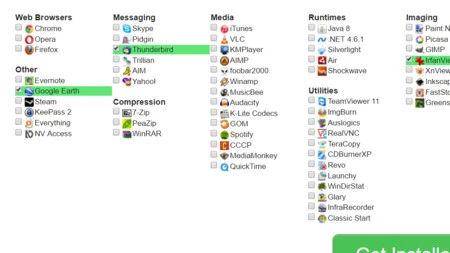
Realmente, el 80% del proceso de se realiza en la propia web, y es tan sencillo como ir seleccionando todas las aplicaciones que queramos instalar utilizando el listado que aparece en su página principal. Una vez seleccionadas todas tendremos que darle al botón descargar y se nos bajará nuestro instalador.
Lo que tenemos es un lanzador que instalará automáticamente todas las herramientas seleccionadas. Como hemos dicho no hará ninguna pregunta, sólo tendremos que ejecutar su .exe y empezará a trabajar sin darnos ninguna opción a nada, seleccionando las carpetas, los bits o el idioma de la aplicación dependiendo de la configuración de nuestro equipo.
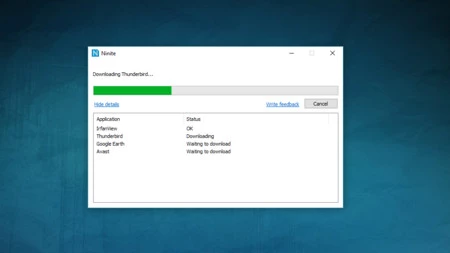
Ninite también te ofrece la opción de mantener actualizadas todas las herramientas que has descargado. Para hacerlo es importante que no borres el instalador, ya que tendrás que ejecutarlo cada vez que quieras buscar actualizaciones. Puede que sea incómodo, pero por lo menos el proceso es igual de rápido y directo que el de instalación.
En definitiva, estamos ante una buena idea, aunque podría ofrecer un poco más. Con todos los años que lleva online quizá podrían haber ampliado algo más su repertorio, y tampoco estaría mal una aplicación con la que gestionar las actualizaciones sin ejecutar el instalador una y otra vez. En cualquier caso, lo que promete lo cumple con creces.
Enlace | Ninite
En Genbeta | He intentado replicar esta imagen y esto es lo que he sufrido





